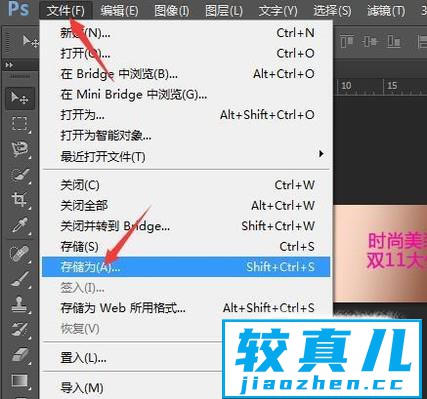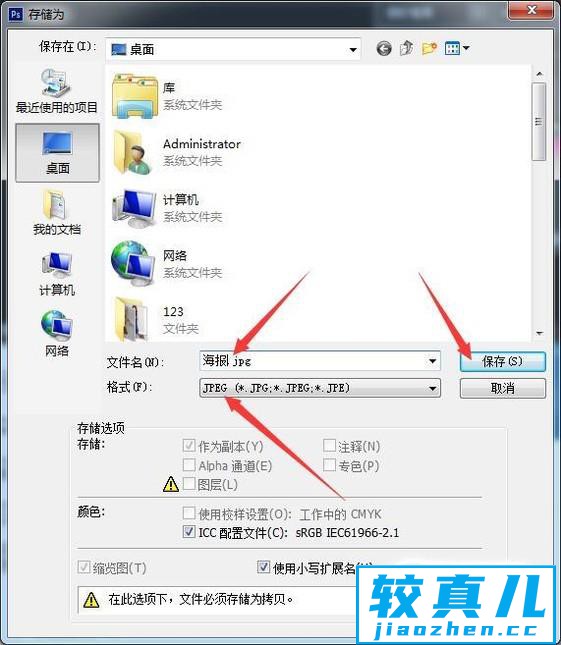现在做电商的经常要做个海报进行推广商品,下面举个简单的例子来给大家做参考,教大家如何用PS自己制作海报。
PS cs6
- 01首先,打开PS软件,点击文件菜单,点击新建命令。在弹出的新建对话框中输入海报的宽度高度,再点击确定。
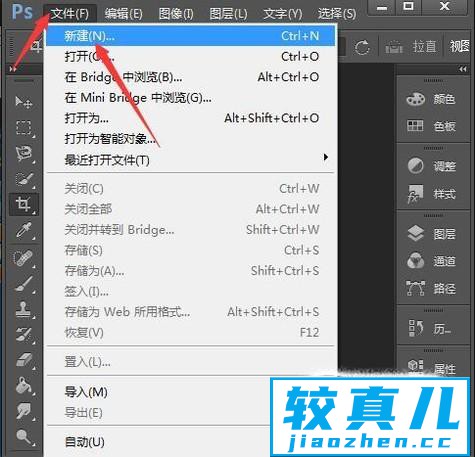

- 02建好文件后,首先是需要设计个背景,可以用搜狗浏览器搜索一些漂亮的背景图放进来。或者自己用颜色调个色彩背景图。比如点击渐变工具,在顶部选择一种渐变色,点击线性渐变,在文档中从左向右拉出。
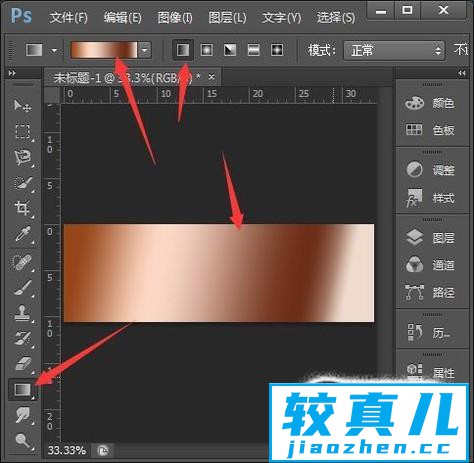
- 03背景做好后,再找到要加入的商品图片,将其拉入到文档中。如图。
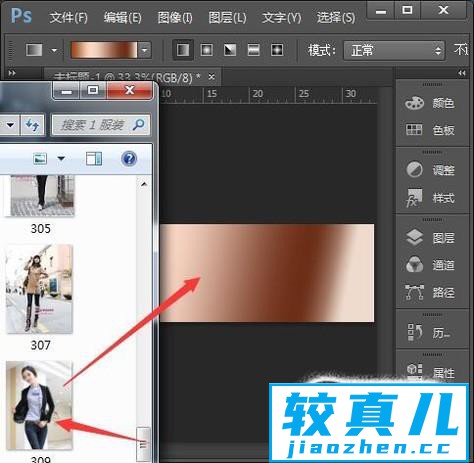
- 04图片拉入后,对着控制点拉动改变大小,然后双击中部确定。
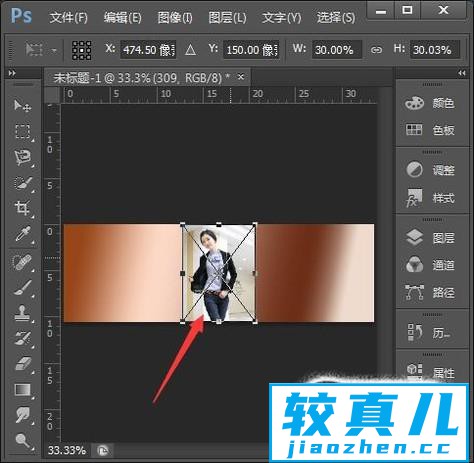
- 05然后点击快速选择工具,将商品如图中的模特选中,再按Ctrl+Shift+I反选模特旁的背景。
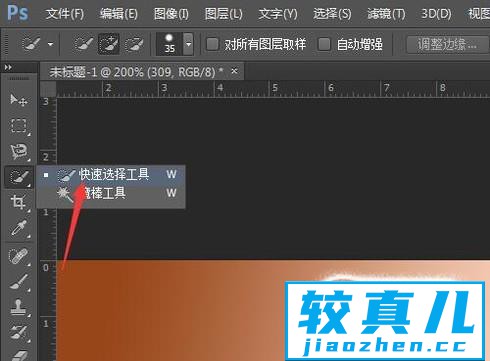

- 06按Delete键删除多余背景,用移动工具把模特移动到想要放置的位置,比如左侧。同样的方法做出第二个模特或商品,放于右侧。

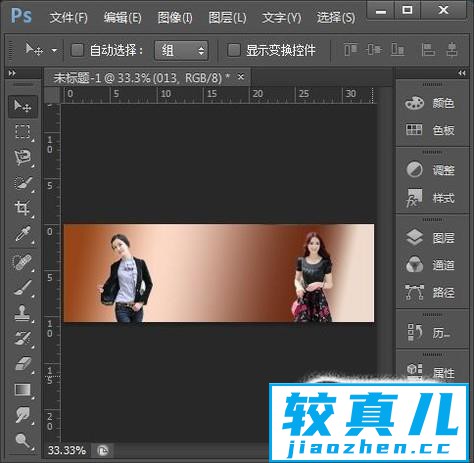
- 07接下来点击横排文字工具或竖排文字工具,在文档中间点击输入想要推广的文字。再点击右侧字符面板,调节为喜欢的字体,还有大小比如60,行距比如30,颜色等。这样一幅简单的海报就做好了,大家可以发挥想象力,再添加其它素材及文字。
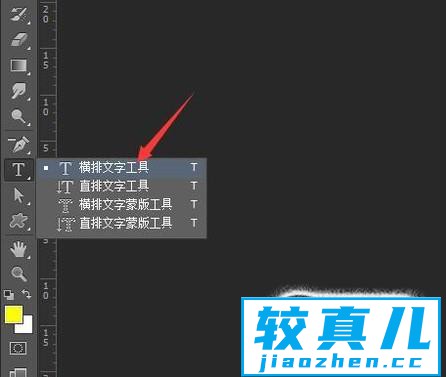
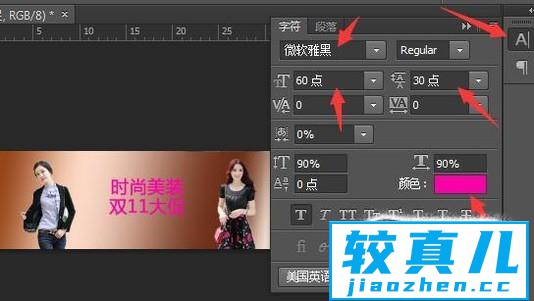
- 08最后点击文件菜单,存储为,格式处选择JPEG,输入文件名,点击保存就可以了。